Editor Wix: sobre a ordem dos elementos do site
4 min
Neste artigo
- A ordem dos elementos no seu site
- Alterar manualmente a ordem dos elementos do seu site
- Possíveis problemas e etapas para solução de problemas
Os elementos nas páginas do seu site são organizados em uma determinada ordem. Essa ordem tem aspectos visuais e funcionais. Ela determina a sequência de exibição, carregamento e tabulação dos elementos em seu site online.
A ordem dos elementos do seu site é determinada automaticamente, no entanto, você pode fazer alterações manuais, se necessário.
A ordem dos elementos no seu site
Os elementos que você adiciona ao seu site são organizados nas camadas da página, e são exibidos em uma ordem específica. Essa sequência é retirada da ordem DOM, que se refere à sequência de carregamento e leitura dos elementos da página.
A ordem dos elementos no seu site é uma parte importante do desempenho do seu site. Ela também é essencial para a acessibilidade do seu site, pois determina a sequência em que os visitantes que usam tecnologias assistivas (ou a tecla tab) navegam pelo conteúdo da página.
O Wix define automaticamente uma ordem DOM para você. A sequência usa a ordem visual dos elementos: da esquerda para a direita e de cima para baixo.
Alterar manualmente a ordem dos elementos do seu site
A ordem automática do DOM é ativada automaticamente no seu site para desktop. Se a ordem visual e de tabulação do seu site for lógica, recomendamos manter a sequência como está. No entanto, se a ordem DOM em seu site não for lógica, você pode alterá-la manualmente no Assistente de acessibilidade.
Quer verificar a ordem DOM do seu site?
Visualize ou abra seu site online e pressione a tecla Tab no teclado para navegar pelos elementos da página.
Para alterar as configurações do DOM:
- Vá para o seu editor.
- Selecione Configurações na barra superior do seu editor.
- Selecione Acessibilidade.
- Selecione o ícone Mais ações
 no canto superior direito do Assistente.
no canto superior direito do Assistente. - Selecione Configurações avançadas.
- Selecione Ordem automática do DOM.
- Desative a alavanca no painel.
- Selecione Desativar na janela pop-up.
- Reorganize os elementos manualmente:
- Selecione o ícone Camadas
 no canto inferior esquerdo do editor.
no canto inferior esquerdo do editor. - Verifique a lista e exclua todos os elementos desnecessários. Isso inclui elementos duplicados que não têm uso no seu site e podem confundir os usuários que utilizam leitores de tela.
- Arraste e solte os elementos na ordem desejada.
- Selecione o ícone Camadas
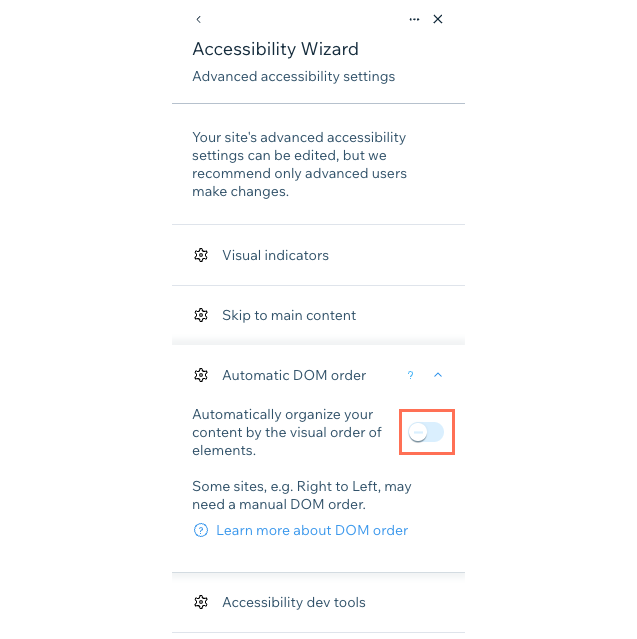
Possíveis problemas e etapas para solução de problemas
Problemas com a ordem DOM do seu site podem afetar o desempenho e a acessibilidade do site, bem como a estrutura geral das páginas do site. Selecione uma opção para saber mais sobre esses problemas e descobrir possíveis soluções.
A ordem de carregamento dos elementos no site online não corresponde à ordem visual dos elementos
Elementos se movem na página quando eu salvo meu site
A ordem de tabulação dos elementos no site online não corresponde à ordem visual dos elementos
A ordem automática do DOM não corresponde ao idioma do site


